Kalbant apie operacines sistemas, „Windows 10“ yra patikimesnė nei bet kas, kurią „Microsoft“ kada nors sukūrė anksčiau. Jau beveik šešeri metai, „Windows 10“ tapo pagrindiniu „Microsoft“ akcentu, nes jie kartoja ir tobulina tai, kas pirmą kartą buvo pasiūlyta 2015 m. rugpjūčio mėn., o ne nuolat kuria naują operacinę sistemą savo klientams. Kas kelis mėnesius matome, kad „Microsoft“ išleidžia naują pagrindinį „Windows 10“ naujinimą ir kiekvieną kartą, kai OS auga ir tobulėja tiek paprastiems vartotojams, tiek verslo klientams.
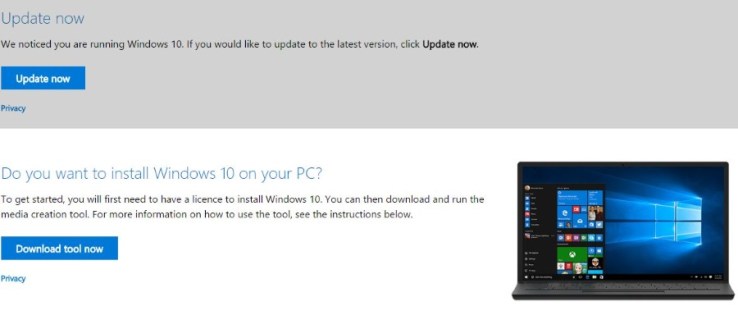
„Windows 10“ gali būti tokia pat tvirta kaip bet kada anksčiau, tačiau viskas vis tiek gali suklysti. Jei dėl ko nors priklausote nuo savo kompiuterio, prasminga kuo greičiau saugoti duomenis ir imtis veiksmų, kad kompiuteris vėl pradėtų veikti kuo greičiau. Štai kodėl fantastiška idėja šiandien skirti šiek tiek laiko ir sukurti „Windows 10“ atkūrimo diską.
Tiesą sakant, šio disko kūrimas yra tinkamas ne tik atsarginei kopijai. Naujos „Windows 10“ kopijos įdiegimas yra vienas geriausių būdų pagreitinti kompiuterį, o naudojant atkūrimo diską tai padaryti galima greitai ir paprastai. Tam net nereikės tikro fizinio disko – bet kokia laikmena, įskaitant USB atmintinę, puikiai tinka kuriant atkūrimo diską. Štai kaip tai padaryti.
Atkūrimo disko vertė
„Windows 10“ atkūrimo diskas yra tarsi jūsų namų ar automobilio draudimas. Tai yra kančia ir kainuoja pinigus, ir jūs niekada nepastebėsite to naudos. Kol tau to prireiks. Tada draudimas yra geriausias dalykas nuo garstyčių ant dešrainio.
Tas pats su Windows 10 atsarginėmis kopijomis ir atkūrimo diskais. Jie užtrunka, kol jie nustatomi, užima vietos diske arba USB atmintinėje ir iš tikrųjų nenaudojami. Kol tau to prireiks. Naudodami atkūrimo diską galite greitai vėl pradėti veikti ir neprarandant per daug duomenų ar našumo. Taigi, taip, nustatymas užtrunka šiek tiek laiko, bet kai tai bus padaryta, tai bus padaryta ir būsite apsaugoti.
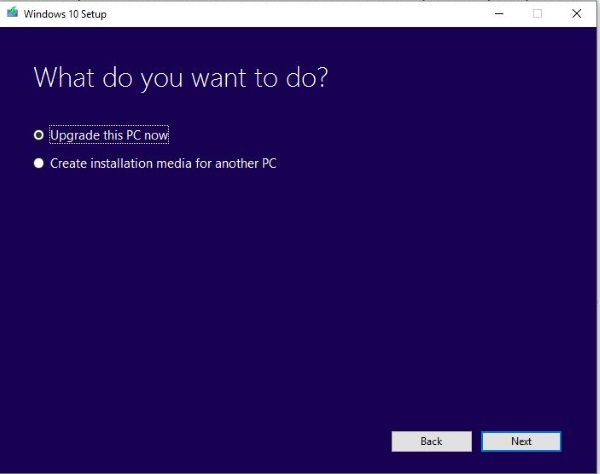
Sukurkite „Windows 10“ atkūrimo diską
Norėdami sukurti „Windows 10“ atkūrimo diską, jums reikės 8–16 GB USB įrenginio arba DVD įrašymo įrenginio ir tuščio (-ų) DVD. Tai galite padaryti vienu iš dviejų būdų. Galite sukurti atkūrimo diską sistemoje „Windows“ arba naudoti „Microsoft“ laikmenos kūrimo įrankį. Parodysiu jums abu.
Taip pat turite galimybę sukurti vanilinį „Windows 10“ diegimą arba sukurti atsargines konfigūracijos failų kopijas. Jei nuspręsite kurti atsargines failų kopijas, „Windows“ sukurs kai kurių tinkinimų atsargines kopijas. Jis sukurs atsargines tvarkyklių, programų, visų „Windows“ tinkinimų, maitinimo plano nustatymų ir daugelio kitų failų atsargines kopijas. Šie failai bus būtini, jei reikės paleisti bet kurį iš jų Iš naujo nustatykite šį kompiuterį arba Atkurti iš disko komandos išplėstinio paleidimo metu. Visada rekomenduočiau įtraukti šiuos failus, jei turite pakankamai didelį diską.
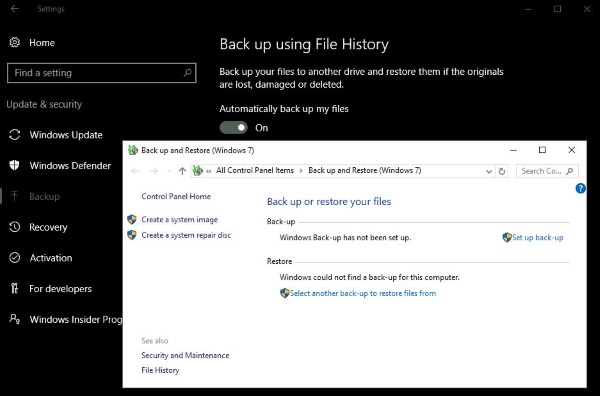
Sukurkite „Windows 10“ atkūrimo diską sistemoje „Windows“.
Tai paprasčiausias būdas sukurti atkūrimo diską ir užtrunka apie 15–20 minučių, atsižvelgiant į kompiuterio greitį ir tai, kiek duomenų reikia sukurti atsarginę kopiją.
- Eikite į Valdymo skydas ir atkūrimas.

- Pasirinkite Sukurti atkūrimo diską ir įdėkite USB arba DVD.

- Jei norite sukurti atsargines sistemos failų kopijas, prieš spustelėdami Kitas įsitikinkite, kad pažymėtas langelis.

- Palaukite, kol „Windows“ aptiks paskirties diską ir įtrauks jį į sąrašą, tada spustelėkite Pirmyn. Visi USB atmintinėje esantys duomenys bus ištrinti kaip šios operacijos dalis. Žinoma, DVD turi būti tuščias.

- Vykdykite vedlio nurodymus, kaip raginama sukurti atkūrimo diską, tada duokite jam laiko jį sukurti.

Sukurkite „Windows 10“ atkūrimo diską naudodami laikmenos kūrimo įrankį
„Media Creation Tool“ yra labai naudinga „Microsoft“ programa, leidžianti sukurti naują „Windows 10“ vaizdą, kurį naudodami galėsite atkurti kompiuterį.
- Atsisiųskite ir atidarykite medijos kūrimo įrankį.

- Pasirinkite tinkamą „Windows 10“ versiją, 32 bitų, jei turite 32 bitų „Windows“, ir 64 bitų, jei turite 64 bitų „Windows“. Turite teisingai sutvarkyti šią dalį, kitaip ji neveiks.
- Pasirinkite „Sukurti diegimo laikmeną kitam kompiuteriui“.

- Pasirinkite kalbą, „Windows 10“ leidimą ir versiją. Vėlgi, jūs turite tai padaryti teisingai, kitaip diskas neveiks.

- Pasirinkite disko laikmeną, USB arba DVD.

- Palaukite, kol „Windows“ atsisiųs reikiamus failus ir sukurs diską.

„Microsoft Media Creation Tool“ naudojimas reiškia, kad gausite visiškai naują ir atnaujintą „Windows 10“ vaizdą, tačiau norint sukurti reikia atsisiųsti maždaug 3,5 GB. Įsitikinkite, kad nenaudojate šio įrankio, jei turite ribotų duomenų planą. Privalumai yra tai, kad „Microsoft“ reguliariai atnaujina vaizdą, todėl jums nereikėtų per ilgai paleisti „Windows Update“.
Kaip naudoti „Windows 10“ atkūrimo diską
Jei jūsų kompiuteryje kažkas negerai, turite žinoti, kaip naudoti naująjį „Windows 10“ atkūrimo diską. Laimei, tai labai paprasta.
- Iš naujo paleiskite kompiuterį su įdėtu atkūrimo disku.
- Pasirodžiusiame išplėstiniame įkrovos meniu pasirinkite parinktį įkelti iš atkūrimo disko. Jei šis meniu nepasirodo, eikite į BIOS ir pasirinkite įkrovos meniu.
- Pasirinkite Trikčių šalinimas ir atkūrimas iš disko.
- Vykdykite raginimus, kad leistumėte „Windows“ atkurti naudojant atkūrimo diską
Viskas! Jūsų kompiuteris naudos duomenis, saugomus atkūrimo diske, kad atkurtų save ir grįš į darbo režimą. Procesas gali užtrukti. Daug kas priklauso nuo to, kiek duomenų turite atkūrimo diske, ir nuo kompiuterio greičio. Procedūrai skirkite 10–20 minučių.
Kitos „Windows 10“ atsarginės kopijos kūrimo parinktys
Be „Windows 10“ atkūrimo disko kūrimo, įkrovos diską galite klonuoti naudodami trečiosios šalies programinę įrangą. Paprastai tai yra aukščiausios kokybės programos, kurios paims tiesioginę standžiojo disko kopiją ir po truputį atkuria ją kitame diske, tačiau yra keletas atvirojo kodo parinkčių. Jei atsitiktų, kad turite atsarginį diską, tai tikrai yra pasirinkimas.
Clonezilla
Puiki programa Clonezilla diskų ir skaidinių klonams kurti. Viskas, ko jums reikia, yra USB atmintinė ir sistema su 196 MB RAM, kad galėtumėte pradėti. Naudodami šią programinę įrangą galite lengvai klonuoti diską per kelias minutes.
GParted
Jei esate susipažinę su Linux, tada GParted yra puikus įrankis valdyti ir klonuoti diską. Įrengta patogi grafinė vartotojo sąsaja, galite lengvai naršyti programoje neturėdami patirties arba visai neturėdami jokios patirties.
Yra keletas kitų atvirojo kodo programų, skirtų diskams klonuoti, pvz., dd (Linux / Unix), HDClone, Ghost ir Mondo Rescue. Peržiūrėkite vieną iš šių programų, jei norite išplėsti savo žinias apie atsarginių kopijų kūrimo programas, ne tik tuos, kuriuos gali pasiūlyti „Windows“.
Dažnai užduodami klausimai
Ar galiu sukurti atkūrimo diską viename kompiuteryje ir naudoti jį kitame?
Taip, galite naudoti atkūrimo diską kitame kompiuteryje, bet tik tuo atveju, jei jie yra to paties gamintojo ir modelio, kaip ir sistemos architektūroje. Arba galite sukurti bendrąją atkūrimo disko versiją, kurioje nėra sistemos failų, kurie yra specifiniai kompiuteriui.
Viskas, ką jums reikia padaryti, tai panaikinti parinkties Sistemos failai pasirinkimą kurdami atkūrimo diską.
Kaip sukurti „Windows“ taisymo diską?
Panašiai kaip ir aukščiau, eikite į valdymo skydelį ir spustelėkite Sistema ir sauga.

Tada spustelėkite Atsarginė kopija ir atkūrimas (Windows 7).

Dabar spustelėkite Sukurti sistemos taisymo diską.

Įdėkite laikmeną ir pasirinkite Kurti diską.

Po kelių minučių būsite pasiruošę taisyti diską, jei kils problemų.
Kada turėčiau sukurti atkūrimo diską?
Idealiu atveju norite sukurti atkūrimo diską, kai pirmą kartą įdiegiate „Windows 10“ kompiuteryje. Tada, jei manote, kad to reikia, prieš diegdami abejotiną programinę įrangą ar naujinimą sukurkite atkūrimo diską, kuriame būtų sistemos failai.
Nors galite tiesiog atšaukti atkūrimo tašką, kad pašalintumėte pakeitimus, malonu turėti saugų gedimą, jei kažkas neveikia.
Kietojo disko klonavimas yra būdas užtikrinti, kad jūsų kompiuteris visada būtų pasiekiamas, ir naudingas įrankis norint sukurti išsamesnę atkūrimo disko versiją. Neigiama yra tai, kad dauguma programinės įrangos, reikalingos klonui sukurti, kainuoja, be to, jums reikia atsarginio standžiojo disko. Yra keletas nemokamos programinės įrangos, kuri gali atlikti šį darbą. Išbandykite jas prieš investuodami.
Jei daug laiko praleidžiate prie kompiuterio, sukurti „Windows 10“ atkūrimo diską nėra verta. Taip, jums reikia atsarginio USB atmintinės arba tuščio (-ų) DVD (-ų) ir 20 minučių jūsų laiko. Tačiau mainais galite atkurti sugedusį kompiuterį per pusvalandį, o ne daug ilgiau. Verta tai padaryti mano knygoje.









